 უსაფრთხოება და ჭკვიანი სახლი
უსაფრთხოება და ჭკვიანი სახლი
LS-10 ქსელის მოდულის კონფიგურაცია
ინსტრუქციები


WeBeHome ქსელის მოდულის კონფიგურაციის სახელმძღვანელო LS-10/LS-20/BF-210-ისთვის
შესავალი
WeBeHome არის ღრუბელზე დაფუძნებული ძლიერი სერვისი AlarmBox LS-10/LS-20/LS-30-ისთვის. ღრუბლოვანი სერვისის გამოყენებით შეგიძლიათ აკონტროლოთ და აკონტროლოთ თქვენი გადაწყვეტილებები iPhone, iPad და Android აპლიკაციების საშუალებით, ასევე ა web პორტალი თქვენი გადაწყვეტის ადმინისტრირებისთვის.
IP კავშირი იხსნება ადგილობრივი ქსელის მოდულიდან WeBeHome ინტერნეტის საშუალებით, რომელსაც აქვს 2 ძალიან მნიშვნელოვანი ადვანსიtages:
- არ არის და არ უნდა იყოს შესაძლებელი LS-10/LS-20/LS-30-თან მყისიერად დაკავშირება, ვინაიდან ქსელის ადაპტერი არ არის კონფიგურირებული შემომავალი კავშირების მისაღებად და ის უნდა განთავსდეს ბუხარის მიღმა.
- ლოკალური ქსელის მოდული თავად უკავშირდება WeBeHome, რომელიც ხსნის ფირვოლების კონფიგურაციის საჭიროებას პორტის გადამისამართების წესებით და არ აქვს მნიშვნელობა როუტერის საჯარო IP შეიცვლება თუ Box გადატანილია ახალ ადგილას.
უსაფრთხოების მიზეზების გამო, ჩვენ კატეგორიულად გირჩევთ, რომ ქსელის მოდული/ყუთი განთავსდეს ბუხარლის/როუტერის მიღმა, რათა მას ინტერნეტიდან ვერავინ დაუკავშირდეს.
დღეს მარშრუტიზატორთა უმეტესობას აქვს ჩაშენებული firewall და აქვს ლოკალური ქსელი განცალკევებული ინტერნეტისგან, ამიტომ ნაგულისხმევად შეუძლებელი იქნება უსაფრთხოების გადაწყვეტილებების ქსელის მოდულის მიღწევა.
როდესაც Box უკავშირდება WeBeHome პარამეტრების ყველა ცვლილება უნდა განხორციელდეს WeBeHome მომხმარებლის ინტერფეისი. პარამეტრების პირდაპირ Box-ში შეცვლამ შეიძლება გამოიწვიოს მოულოდნელი და არასასურველი ქცევა. განსაკუთრებით მნიშვნელოვანია არასოდეს შეცვალოთ CMS1 ველი და CMS მოხსენების პარამეტრები.
ქსელის მოდულის კონფიგურაცია
LS-10 და LS-20 აქვს BF-210 ქსელის მოდული, რომელიც შედის ყუთში. (LS-30 საჭიროებს გარე ქსელის მოდულს, როგორიცაა BF-210 ან BF-450)
ნაბიჯი 1: შეაერთეთ და ჩართეთ
პირველ რიგში, შეაერთეთ ქსელის კაბელი LS-10/LS20/BF-210-სა და თქვენს როუტერს შორის.
შემდეგ შეაერთეთ სიგნალიზაცია AlarmBox-ში.
ნაბიჯი 2: იპოვეთ ქსელის მოდული ქსელში
დააინსტალირეთ და გაუშვით VCOM პროგრამა. (იხილეთ VCOM-ის ალტერნატიული მეთოდი მე-4 თავში)
მისი ჩამოტვირთვა შესაძლებელია აქედან https://webehome.com/download/BF-210_vcom_setup.rar
თუ სიაში არცერთი მოწყობილობა არ ჩანს, აქ არის რამოდენიმე რჩევა იმის შესახებ, თუ როგორ უნდა იპოვოთ იგი
ა. შეამოწმეთ, რომ LS-10/LS-20/BF-210-ზე ბმული LED განათებულია ან ციმციმებს
ბ. სცადეთ ხელახლა ძიება
გ. გამორთეთ firewalls და ა.შ. თქვენს კომპიუტერზე (გახსოვდეთ, რომ გაააქტიუროთ ისინი კონფიგურაციის შემდეგ)
შენიშვნა: ზოგიერთ შემთხვევაში, VCOM ჩერდება ძიებისას, შემდეგ სცადეთ გამოიყენოთ „Search by IP“ და მიეცით უფრო მცირე დიაპაზონი თქვენს ქსელში.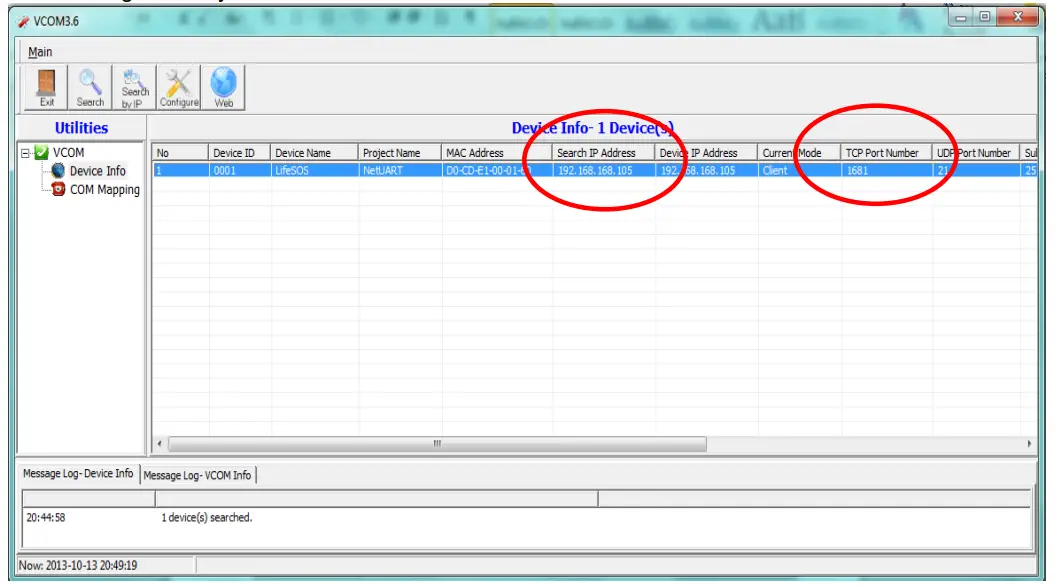
ნაბიჯი 3 – გახსენით ბრაუზერი ქსელის მოდულში
ეს იმუშავებს, თუ ქსელის მოდულს არ აქვს პორტი 80, როგორც TCP პორტის ნომერი VCOM სიაში.
დააწკაპუნეთ WEB ღილაკი VCOM-ში და Internet Explorer გაიხსნება შესვლის ფანჯრით, ან შეიყვანეთ IP მისამართი პირდაპირ Internet Explorer-ში შესვლის ფანჯრის გასახსნელად.
არ გამოიყენოთ კონფიგურაციის ღილაკი VCOM-ში, რადგან ის არ აჩვენებს სწორ მნიშვნელობებს და არ გააკეთებს სწორ განახლებებს.
მომხმარებლის სტანდარტული სახელია "admin" პაროლით "admin".
სპეციალური დამუშავება, თუ TCP-პორტი არის 80 ქსელის მოდულზე
ქსელის მოდულზე წვდომის გასააქტიურებლად, ჯერ TCP პორტი უნდა შეიცვალოს VCOM პროგრამული უზრუნველყოფის გამოყენებით. აირჩიეთ ქსელის მოდული სიაში VCOM-ში და შემდეგ დააჭირეთ კონფიგურაციას.
შეცვალეთ პორტის ნომერი 1681-ზე და გადატვირთეთ ქსელის მოდული (სხვა პარამეტრების შეცვლის გარეშე)
მომხმარებლის სტანდარტული სახელია "admin" პაროლით "admin"
როდესაც ქსელის მოდული გადატვირთულია, მასზე წვდომა შესაძლებელი უნდა იყოს a web ბრაუზერი.
ნაბიჯი 4 - ადმინისტრატორის პარამეტრების გვერდი
გახსენით "ადმინისტრატორის პარამეტრები" გვერდი და შეამოწმეთ "IP კონფიგურაცია", დააყენეთ ის DHCP-ზე
ადმინისტრატორის პარამეტრი
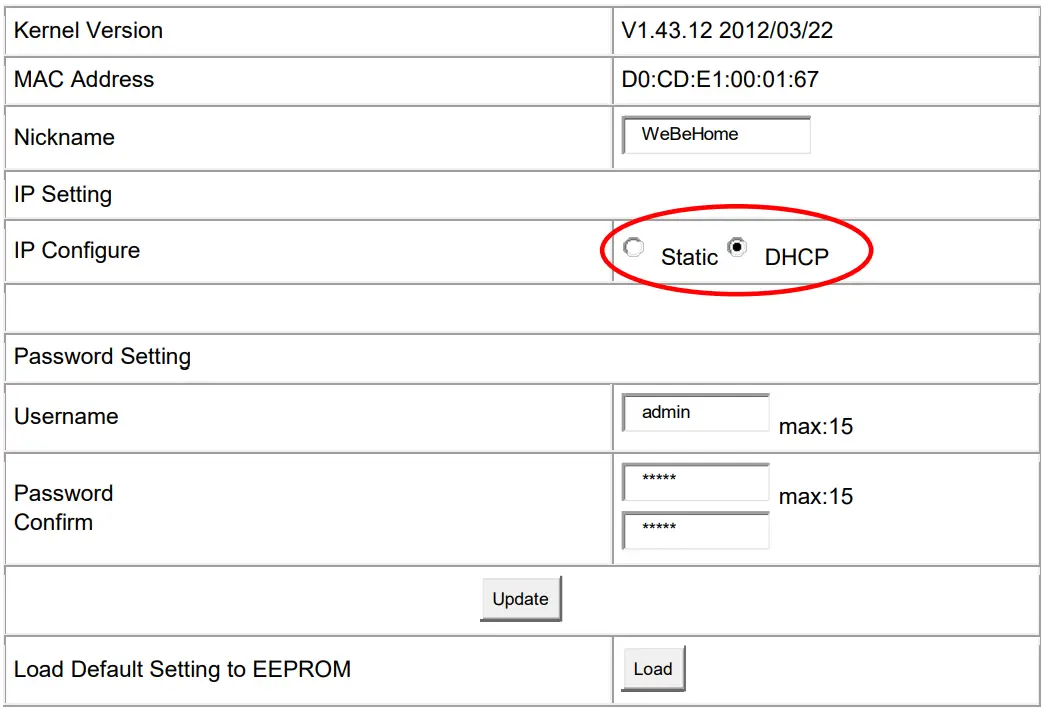
მნიშვნელოვანია – „IP Configure“-ის შეცვლა მუშაობს მხოლოდ Internet Explorer-ის გამოყენებით. ქარხნული ნაგულისხმევი არის DHCP და ამიტომ, როგორც წესი, არ არის საჭირო მისი შეცვლა. მაგრამ თუ ის რაიმე მიზეზით უნდა შეიცვალოს, მომხმარებლის ინტერფეისი მუშაობს მხოლოდ Internet Explorer-ში სწორად.
ნაბიჯი 5 - TCP რეჟიმის გვერდი
გახსენით "TCP Mode" გვერდი და შეცვალეთ პარამეტრები ქვემოთ მოცემული სურათის მიხედვით და შემდეგ ქსელის მოდული დაუკავშირდება cluster001-ს.webehome.com პორტში 80. კრიტიკული მნიშვნელობებია "კლიენტი" პორტის "1681" გამოყენებით დისტანციურ სერვერზე "კლასტერი001.webehome.com”
თუ ისინი სწორად არ არის დაყენებული, ის ვერ შეძლებს მასთან დაკავშირებას WeBeHome.
TCP კონტროლი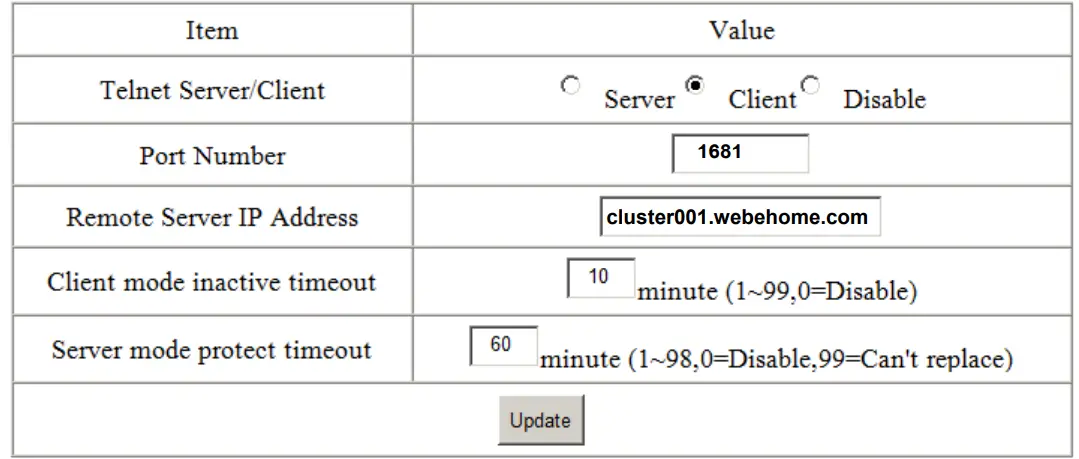
ცვლილებების შესანახად დააჭირეთ ღილაკს "განახლება" და შემდეგ "გადატვირთვა" ძალაში შესვლისთვის და გამოყენებული იქნება ახალი პარამეტრები.
ნაბიჯი 6 - ძლიერი რეკომენდაცია: შეცვალეთ მომხმარებლის სახელი და პაროლი
ყოველთვის არის რისკი, რომ არაავტორიზებული ადამიანები შეეცადონ თქვენს Box-ზე წვდომას
ამიტომ ნაგულისხმევი მომხმარებლის სახელი და პაროლი შეიძლება შეიცვალოს "ადმინისტრატორის პარამეტრების" ფანჯარაში.
გთხოვთ, გამოიყენოთ 8-ნიშნა მომხმარებლის სახელი და 8-ნიშნა პაროლი. შეუთავსეთ დიდი ასოები, მცირე ასოები და რიცხვები შემთხვევითი თანმიმდევრობით.
შესრულებულია
როდესაც ნაბიჯი 5 დასრულებულია, IP მისამართი ავტომატურად დაყენებულია და არ არის საჭირო ხელახალი კონფიგურაცია, როდესაც დაინსტალირებთ ერთეულს კლიენტის სხვადასხვა საიტზე, სანამ ქსელურ კავშირში არის DHCP მხარდაჭერა.
ალტერნატიული კონფიგურაცია ფიქსირებული IP-ით და/ან პორტით 80
არსებობს ალტერნატიული კონფიგურაცია, სადაც ქსელის ადაპტერი იყენებს ფიქსირებულ IP მისამართებს ლოკალურ ქსელში.
ასეთი კონფიგურაცია გამორიცხავს ზოგიერთ შესაძლო პრობლემას, მაგრამ საჭიროებს შეცვლას, თუ ქსელის ადაპტერი გადატანილია სხვა ქსელში ან როუტერი ჩანაცვლდება ქსელში, რომელსაც აქვს სხვადასხვა ქსელის პარამეტრები.
ჩვენ შევამჩნიეთ, რომ DNS ფუნქცია არ მუშაობს ზოგიერთ მარშრუტიზატორზე, თუ არ არის გამოყენებული სტატიკური IP და საჯარო DNS (როგორც Google DNS 8.8.8.8)
ქსელის მოდულის დინამიური IP-დან სტატიკური IP-ზე გადასასვლელად, შეცვალეთ DHCP-დან სტატიკური IP-ზე:
– IP მისამართი = IP თქვენს ლოკალურ ქსელში, რომელიც უფასოა და DHCP ინტერვალის მიღმა
– Subnet mask = თქვენი ლოკალური ქსელის ქვექსელი, ჩვეულებრივ 255.255.255.0
– Gateway = თქვენი როუტერის IP
– DNS = გამოიყენეთ Google Public DNS 8.8.8.8
– კავშირის პორტის ნომერი: 1681-ის ნაცვლად, შეიძლება გამოყენებულ იქნას პორტი 80
Example: IP მისამართი და Gateway უნდა მორგებული იყოს თქვენს ქსელში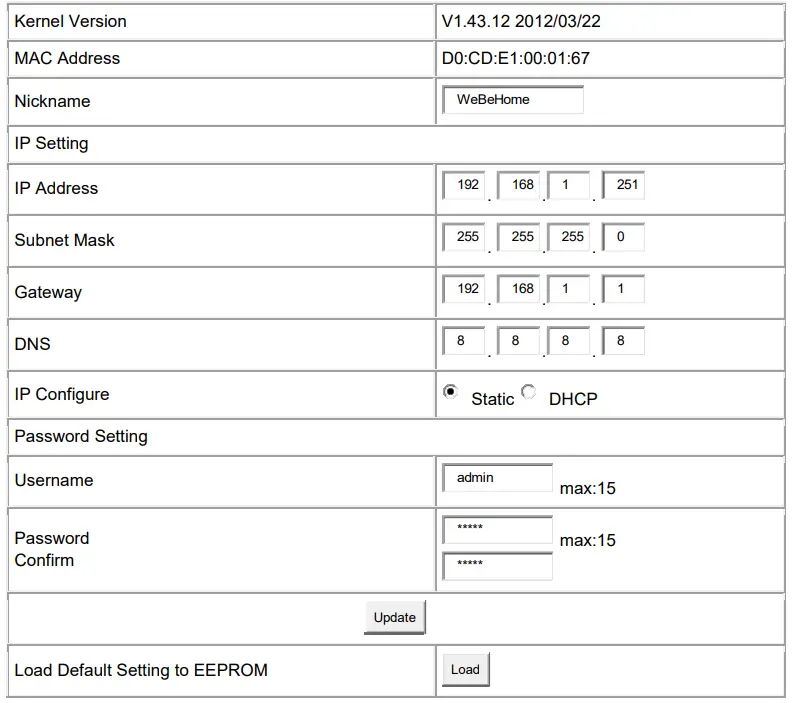
ალტერნატიული მეთოდი ქსელის მოდულის მოსაძებნად
გამოიყენება იმ შემთხვევაში, თუ VCOM ვერ პოულობს ქსელის მოდულს ან თუ შეუძლებელია VCOM-ის გაშვება თქვენს კომპიუტერზე.
გამოიყენეთ IP სკანერის პროგრამული უზრუნველყოფა, რათა იპოვოთ ქსელის მოდულის IP მისამართი.
ეს არის პროგრამული უზრუნველყოფა, რომელიც მუშაობს Windows-ზე https://www.advanced-ip-scanner.com/ 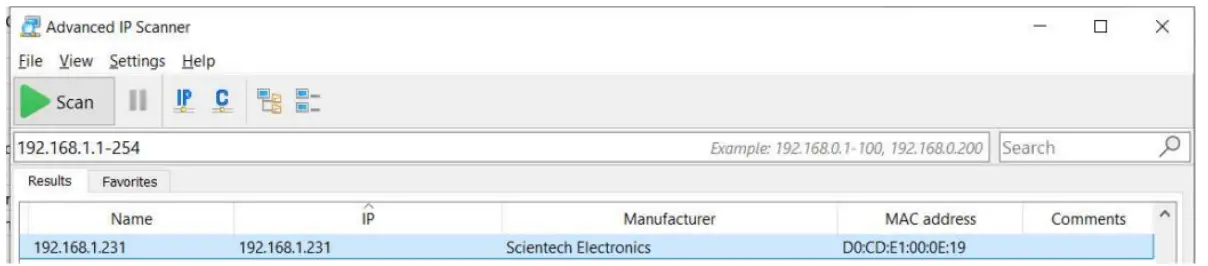
მსგავსი პროგრამული უზრუნველყოფა შეგიძლიათ იპოვოთ Mac და Linux-ისთვის.
ქსელის მოდულის MAC მისამართი იწყება „D0:CD“-ით.
გახსენით ა web ბრაუზერი IP-ის მიმართ, რომელიც ნაჩვენებია. ამ შემთხვევაში ის ღია უნდა იყოს http://192.168.1.231
გააგრძელეთ ნაბიჯი 4 თავში 4.
FAQ
- "ახალი საბაზისო განყოფილება ვერ მოიძებნა!" ნაჩვენებია web გვერდი "დაამატე ახალი Box მომხმარებელს"
ეს შეტყობინება გამოჩნდება, როდესაც:
• ახალი LS-10/LS-20/LS-30 არ არის დაკავშირებული WeBeHome (იხილეთ მიზეზები ქვემოთ)
• თქვენი კომპიუტერი არ არის დაკავშირებული ინტერნეტთან იმავე საჯარო IP მისამართიდან, როგორც ქსელის მოდული. მაგampთუ LS-10/LS20/LS-30-ის დაწყვილებისას სხვაგან იმყოფებით ან თუ იყენებთ მობილურ ინტერნეტს და Box იყენებთ ფიქსირებულ ინტერნეტ კავშირს - მე მაქვს Thomson TG799 როუტერი
რატომღაც, Thomson TG799 როუტერი ზოგჯერ არ ანიჭებს IP მისამართს ქსელის მოდულს. თუ ეს მოხდება, თქვენ უნდა დააყენოთ ფიქსირებული IP მისამართი ქსელის მოდულზე. გადადით მე-3 თავში, ალტერნატიული კონფიგურაცია და გამოიყენეთ ქვემოთ მოცემული მნიშვნელობები.
სვეტი IP მისამართი ალბათ დაყენებულია 0.0.0.0. თუ იყენებთ როუტერის ნაგულისხმევ დაყენებას და არ გაქვთ ხელით კონფიგურირებული მოწყობილობები, შეგიძლიათ დააყენოთ:
IP მისამართი: 192.168.1.60
Subnet mask: 255.255.255.0
კარიბჭე: 192.168.1.1
DNS 8.8.8.8 - მაღვიძარა დაკავშირებულია, მაგრამ ახლა ოფლაინ რეჟიმშია WeBeHome
ქსელის კავშირი სავარაუდოდ დაიკარგა რაიმე მიზეზით (ინტერნეტი ნაგულისხმევად არ არის 100% სტაბილური). სცადეთ შემდეგი:
ა) გადატვირთეთ ქსელის მოდული
- LS-10-ისთვის: გამორთეთ კვების კაბელი. დაელოდეთ დაახლოებით 20 წამს და შემდეგ ისევ შეაერთეთ დენის კაბელი.
- LS-20-ისთვის: გამორთეთ კვების კაბელი LS-20-ზე და დააჭირეთ BAT ღილაკს LS-20-ის უკანა მხარეს. დაელოდეთ დაახლოებით 20 წამს, შემდეგ კვლავ შეაერთეთ დენის კაბელი და დაელოდეთ რამდენიმე წუთს
- BF-210/BF-450-სთვის: გამორთეთ კაბელი, რომელიც მიდის AlarmBox LS-30-ზე. დაელოდეთ დაახლოებით 20 წამს, შემდეგ კვლავ შეაერთეთ კაბელი და დაელოდეთ რამდენიმე წუთს
ბ) გადატვირთეთ ქსელის მოდული და თქვენი როუტერი
- LS-10-ისთვის: გამორთეთ კვების კაბელი.
- LS-20-ისთვის: გამორთეთ კვების კაბელი LS-20-ზე და დააჭირეთ BAT ღილაკს LS-20-ის უკანა მხარეს.
- BF-210/BF-450-სთვის: გამორთეთ კაბელი, რომელიც მიდის AlarmBox LS-30-ზე.
- გამორთეთ კვების ბლოკი როუტერზე და დაელოდეთ დაახლოებით 20 წამს.
- შეაერთეთ დენი როუტერზე და დაელოდეთ დაახლოებით 5 წუთს, რათა როუტერმა კვლავ შეძლოს ინტერნეტში შესვლა.
- ხელახლა შეაერთეთ LS-10/LS-20/BF-210/BF-450 და შემდეგ დაელოდეთ რამდენიმე წუთს
გ) შეამოწმეთ, გაქვთ თუ არა წვდომა თქვენი ქსელიდან ინტერნეტში კომპიუტერიდან ქსელის კაბელის შეერთებით, რომელიც მიდის LS-10/LS-20/BF-210/BF-450-ზე თქვენს კომპიუტერთან. შემდეგ გახსენით ინტერნეტ ბრაუზერი და შეამოწმეთ, რომ გაქვთ წვდომა ინტერნეტზე.
4) მე ხელით შევცვალე პარამეტრები და LS-10/LS-20/LS-30 ახლა არის OFFLINE
WeBeHome გამოყენება ყოფილიample CMS1 და ზოგიერთი სხვა პარამეტრი LS-10/LS-20/LS-30 მის იდენტიფიცირებისთვის. თუ ისინი შეიცვლება ხელით (არა მეშვეობით WeBeHome) მაშინ WeBeHome აღარ ამოიცნობს LS-10/LS-20/LS-30 და შემდეგ მიანიჭებს ახალ CMS1 და ა.შ. სისტემას. შემდეგ ის იქცევა როგორც ახალი LS-10/LS-20/LS-30 და ძველი სამუდამოდ ოფლაინ იქნება. ჩვენ მკაცრად გირჩევთ გამოიყენოთ მხოლოდ WeBeHome პარამეტრების შესაცვლელად და არასოდეს შეცვლით პარამეტრებს პირდაპირ LS-10/LS-20/LS-30. თქვენ უნდა დაამატოთ ახალი მდებარეობა (მომხმარებლის გვერდიდან) და შემდეგ დაამატოთ თქვენი AlarmBox თითქოს ახალი იყო.
5) მე გავაკეთე ჩემი LS-10/LS-20/LS-30 გადატვირთვა და ის ახლა ოფლაინშია
ის მოიქცევა როგორც ახალი LS-10/LS-20/LS-30 და ძველი იქნება სამუდამოდ ოფლაინ. თქვენ უნდა დაამატოთ ახალი მდებარეობა (მომხმარებლის გვერდიდან) და შემდეგ დაამატოთ თქვენი AlarmBox თითქოს ახალი იყო.
6) ყველაფერი კარგად გამოიყურება, მაგრამ AlarmBox ხაზგარეშეა
სცადეთ ქსელის მოდულის გადატვირთვა "გადატვირთვის მოწყობილობის" გამოყენებით web ქსელის მოდულის ინტერფეისი. Მიყევი ამ ნაბიჯებს:
- დააჭირეთ ღილაკს "გადატვირთვა".
- დაელოდეთ დაახლოებით 20 წამს
– გადატვირთეთ ქსელის მოდული ზემოთ მე-4 პუნქტის ინსტრუქციის გამოყენებით. ეს მნიშვნელოვანია, რადგან ის ზოგჯერ არ ავრცელებს ქსელის ინფორმაციას, თუ ეს არ გაკეთებულა
– ისევ დააკონფიგურირეთ ქსელის მოდული მე-2 თავის მიხედვით.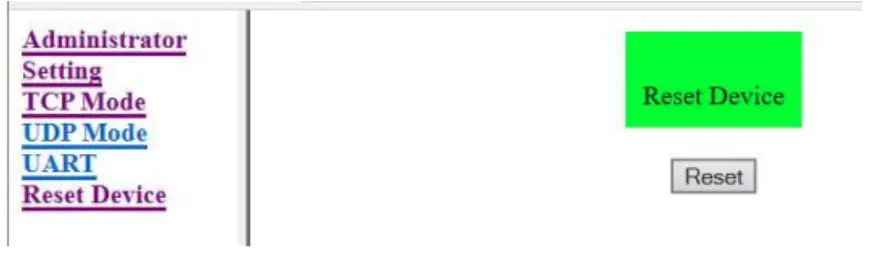
7) განგაში იწვევს ქსელის პრობლემებს ჩემს ლოკალურ ქსელში
შესაძლო მიზეზი არის ის, რომ როუტერთან DHCP დამუშავება არ მუშაობს ისე, როგორც უნდა, გამოსავალი არის ქსელის მოდულის სტატიკური ქსელის მისამართების დაყენება, როგორც ეს ნაჩვენებია ზემოთ ალტერნატიულ კონფიგურაციაში.
თუ ქსელის მოდულს უკვე აქვს სტატიკური IP მისამართები, მაშინ სტატიკური IP-ის კონფიგურაცია სავარაუდოდ არ არის სწორი.
8) კავშირი WeBeHome არ არის სტაბილური
შეიყვანეთ სტატიკური IP მისამართები, რომლებსაც შეუძლიათ ამოიღონ ქსელთან დაკავშირებული ზოგიერთი სახის პრობლემა. იხილეთ თავი 3.
9) არის რამდენიმე „ხელახალი დაკავშირება“ ღონისძიების შესვლისას WeBeHome
ხელახლა დაკავშირება არის, როდესაც LS-10/30 BF-210/450 მთლიანად გათიშულია და ახალი კავშირი დამყარდება რამდენიმე წუთში.
ეს საკმაოდ გავრცელებულია. თუნდაც კარგი ქსელური კავშირებით, რაც დროდადრო მოხდება. თუ 10 საათში 20-დან 24-ზე მეტი ხელახალი კავშირია, მაშინ შეშფოთების მიზეზი არსებობს.
10) არსებობს რამდენიმე „ახალი კავშირი“. WeBeHome
როდესაც LS-10/30 BF-210/450 მთლიანად გათიშულია და იხსნება ახალი კავშირი. ჩვეულებრივ, ახალი კავშირი ხდება შემდეგ ღონისძიებაზე LS-10/30-დან, რომელიც უნდა იყოს 6 წუთში. თუ ყოველდღიურად ბევრია ასეთი სახის გათიშვა და ახალი კავშირები, მაშინ ქსელში/ინტერნეტ კავშირში რაღაც არასწორია და ამაზე ზრუნვა უნდა მოხდეს.
11) არის კავშირის პრობლემა და არცერთი ზემოაღნიშნული არ ეხმარება
არსებობს რამდენიმე გზა, რომ როუტერმა/firewall-მა და ინტერნეტ ოპერატორმა ხელი შეუშალოს ან დაბლოკოს კავშირი.
აქ არის პოტენციური პრობლემების სია:
– ჩართულია პაკეტის შემოწმება, რომელიც ამოწმებს კომუნიკაციას განგაშისა და ღრუბელს შორის, რომელიც ბლოკავს/აშორებს შინაარსს. პაკეტის ინსპექტირების გამორთვა როუტერში/firewall-ში მოაგვარებს ამ პრობლემას.
– გამავალი ტრაფიკი დაბლოკილია, მთლიანად ან ზოგიერთი მოწყობილობისთვის. შეამოწმეთ დაბლოკვის წესები
გამავალი ტრაფიკი როუტერში/firewall-ში და დარწმუნდით, რომ რაიმე წესი არ იმოქმედებს განგაშის კავშირზე.
– როუტერს/firewall-ს ან ინტერნეტ პროვაიდერს შეიძლება ჰქონდეს წესი, რომელიც ხურავს არსებულ კავშირებს
გაიხსნება გარკვეულ დროზე მეტხანს. გამორთეთ ასეთი წესები, რათა თავიდან აიცილოთ გათიშვა.
12) კავშირი WeBeHome არ არის სტაბილური
შეიყვანეთ სტატიკური IP მისამართები, რომლებსაც შეუძლიათ ამოიღონ ქსელთან დაკავშირებული ზოგიერთი სახის პრობლემა. იხილეთ თავი 3.
 © WeBeHome AB
© WeBeHome AB
www.webehome.com
ვერსია 2.21 (2022-02-28)
მხარდაჭერა@webehome.com
დოკუმენტები / რესურსები
 |
WeBeHome LS-10 ქსელის მოდულის კონფიგურაცია [pdf] ინსტრუქციები LS-10, LS-20, BF-210, ქსელის მოდულის კონფიგურაცია, ქსელის მოდული, მოდულის კონფიგურაცია, LS-10 |



